Αν και πολλοί μπορεί να μην το γνωρίζουν αυτό, την επιφάνεια εργασίας του Linuxείναι ιδανικό για φιλοξενία εφαρμογών δικτύου. Πράγματα όπως ένας γρήγορος διακομιστής τυχερών παιχνιδιών Linux, TeamSpeak ή ένα μερίδιο δικτύου για άλλους υπολογιστές έρχονται στο μυαλό. Το πρόβλημα με τη φιλοξενία ενός μεριδίου δικτύου είναι ότι χρειάζεστε μια αποκλειστική διεύθυνση IP. Ο ευκολότερος τρόπος για τη δημιουργία μιας στατικής διεύθυνσης IP στο γραφείο Linux είναι το εργαλείο διαχείρισης δικτύου που συνοδεύει τα περισσότερα περιβάλλοντα επιφάνειας εργασίας.
Το εργαλείο διαχείρισης δικτύου είναι ένα εργαλείο που κάνειη εργασία με τις ρυθμίσεις δικτύου στο Linux πιο εύκολη. Ξεκινήστε από την εύρεση του εικονιδίου δικτύου στο δίσκο του συστήματος, τον πίνακα κ.λπ. Κάντε κλικ στο εικονίδιο και βρείτε μια επιλογή που λέει "Συνδέσεις δικτύου". Επιλέξτε την επιλογή "Συνδέσεις δικτύου" για να ανοίξετε ένα μενού που εμφανίζει διαφορετικές συσκευές δικτύου.

Στο μενού, βρείτε την προεπιλεγμένη συσκευή δικτύου. Για παράδειγμα, αν χρησιμοποιείτε σύνδεση Wifi, η προεπιλεγμένη συσκευή μπορεί να είναι "Wlan0". Το Ethernet μπορεί να είναι "Enp3s0" ή "Eth0". Συνήθως, υπάρχει μόνο μία συσκευή δικτύου, οπότε δεν θα είναι δύσκολο να βρεθεί. Δεν είστε σίγουροι ποιος είναι ο σωστός; Ένας καλός τρόπος για να μάθετε είναι να εκτελέσετε αυτήν την εντολή τερματικού:
ip addr show
Η συσκευή δικτύου που διαθέτει μια τοπική διεύθυνση IP (όπως 192.168.Χ) είναι αυτό που θέλετε στο διαχειριστή δικτύου. Αφού καθορίσετε τη σωστή συσκευή για επεξεργασία μέσω τερματικού, μεταβείτε στο παράθυρο "Συνδέσεις δικτύου", επισημάνετε τη συσκευή και κάντε κλικ στο εικονίδιο με το γρανάζι.
Σε αυτό το σημείο, προσδιορίστε εάν το δίκτυό σας χρησιμοποιείIPv4 ή IPv6. Ως επί το πλείστον, οι δρομολογητές καταναλωτών δεν επωφελούνται από το IPv6 ακόμα, επομένως δεν είναι πιθανό να το χρησιμοποιείτε. Συμβουλευτείτε το εγχειρίδιο του δρομολογητή για να είστε σίγουροι.
Μεταβείτε στην καρτέλα IPv4 και βρείτε το μενού που λέει"Αυτόματο". Αλλάξτε το σε "Χειροκίνητα", μετά μετακινηθείτε προς τα κάτω στην ενότητα "Διευθύνσεις". Κάντε κλικ στο κουμπί "Προσθήκη" και ξεκινήστε συμπληρώνοντας τη διεύθυνση IP που θέλετε να δώσετε στον υπολογιστή σας στο τμήμα "Διεύθυνση".
Σημείωση: ένας καλός τρόπος για να ρυθμίσετε μια στατική διεύθυνση IP στο Linux είναι να κάνετε αυτή που έχετε ήδη μόνιμη. Τρέξιμο ip addr show και πάλι για να το βρούμε.
Αφού συμπληρώσετε μια διεύθυνση IP στην "Διεύθυνση", μεταβείτε στην ενότητα "Netmask". Για να βρείτε τη μάσκα δικτύου, ανοίξτε ένα τερματικό και εκτελέστε αυτήν την εντολή:
ifconfig | grep netmask
Καταχωρίστε το IP που εμφανίζεται μετά το κόκκινο κείμενο "netmask". Ένα παράδειγμα μιας μάσκας δικτύου θα ήταν 255.0.0.0. Όταν ολοκληρώσετε τη συμπλήρωση της ενότητας "Netmask", μεταβείτε στο "Gateway".
Συνήθως, μια πύλη είναι η διεύθυνση IP του δρομολογητή σας. Εάν έχετε πρόσβαση στο web interface του δρομολογητή σας μέσω του δικτύου 192.168.1.1, αυτό είναι το IP που πρέπει να εισέλθει στην πύλη. Δεν είστε σίγουροι ποια είναι η διεύθυνση IP του δρομολογητή σας; Ανατρέξτε στο εγχειρίδιο που περιλαμβάνεται στο δρομολογητή, καθώς θα έχει πληροφορίες σχετικά με αυτό. Εναλλακτικά, κοιτάξτε στο διαδίκτυο ή ανοίξτε ένα τερματικό και δοκιμάστε ip διαδρομή.
Τρέξιμο ip διαδρομή θα σας πει τη διαδρομή που έχει συνδεθεί η τρέχουσα σύνδεση δικτύου σας. Αυτός είναι ένας πολύ καλός τρόπος για να απομονώσετε πληροφορίες στο Gateway του δικτύου σας κ.λπ.
ip route
Η διεύθυνση Gateway είναι η διεύθυνση IP που εμφανίζεται μετά από "προεπιλογή μέσω". Καταχωρίστε αυτές τις πληροφορίες στην ενότητα Gateway του εργαλείου Network Manager.
Συμπληρώνοντας τη διεύθυνση "Διεύθυνση", "Μάσκα δικτύου" και "Πύλη"γίνονται έτσι είναι ώρα να ορίσετε τις ρυθμίσεις DNS. Συνήθως το Linux χρησιμοποιεί το DHCP για να καθορίζει αυτόματα τις πληροφορίες δικτύου και να αναθέτει αυτόματα όλα, συμπεριλαμβανομένου του DNS. Δεδομένου ότι το σχέδιο είναι να ορίσετε μια μη αυτόματη διεύθυνση IP, θα πρέπει να καθορίσετε έναν τοπικό διακομιστή DNS. Ευτυχώς, ο τοπικός διακομιστής DNS είναι η πύλη.
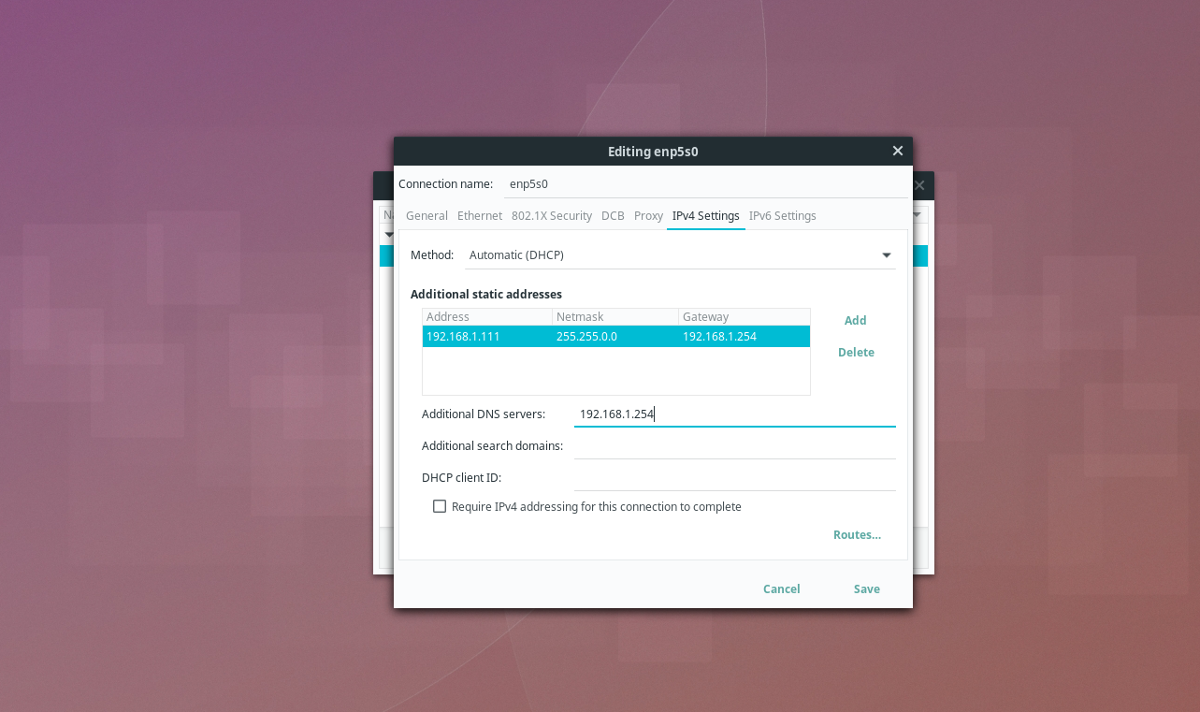
Στην περιοχή Πρόσθετοι διακομιστές DNS, συμπληρώστε τη διεύθυνση IP που προσθέσατε στην ενότητα "Πύλη". Όταν όλες οι πληροφορίες φαίνονται καλές, κάντε κλικ στο κουμπί "αποθήκευση" για να ολοκληρώσετε.
Εύρεση πληροφοριών δικτύου
Χρησιμοποιώντας τις παραπάνω εντολές στο τερματικό για ναγρήγορα καταλάβουμε ότι η Netmask, Gateway και το τοπικό DNS μπορεί να συναντήσουν τόσο περίπλοκες. Αν θέλετε να ρυθμίσετε μια στατική διεύθυνση IP, αλλά δεν αισθάνεστε ότι θέλετε να χειριστείτε το τερματικό, υπάρχει ένας εναλλακτικός τρόπος, μέσω του Network Manager.
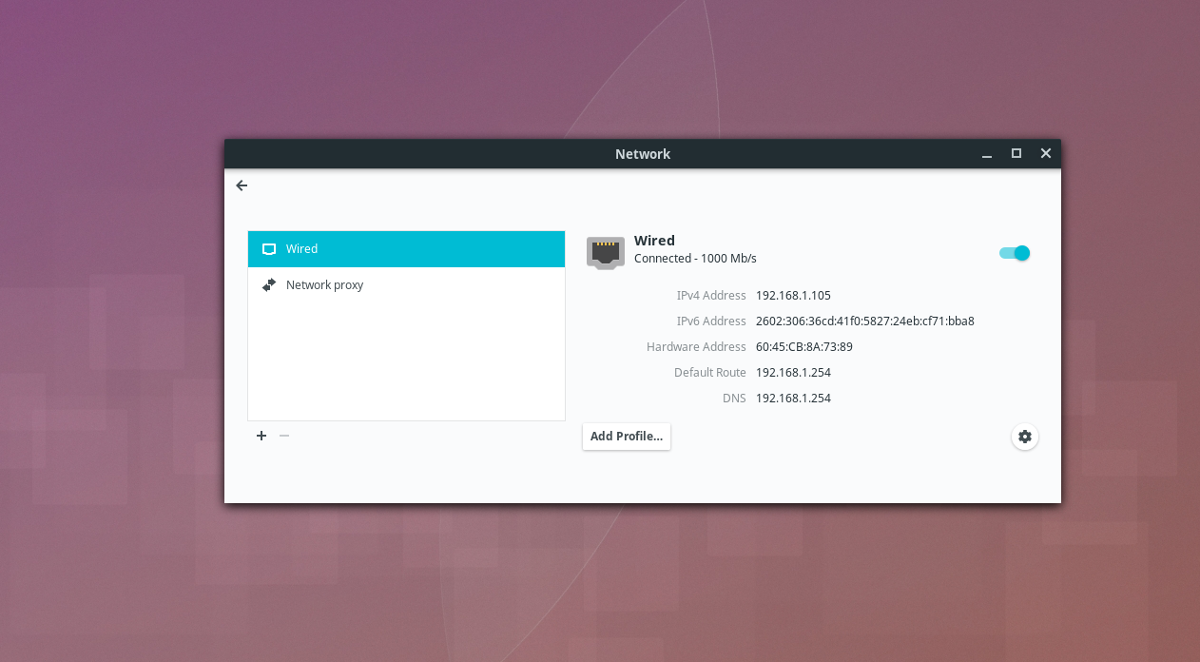
Για να βρείτε αυτές τις πληροφορίες, κάντε κλικ στο εικονίδιο δικτύουστον πίνακα σας και, στη συνέχεια, επιλέξτε "Ρυθμίσεις δικτύου". Θα εμφανίσει όλες τις πληροφορίες στην πλευρά. Θα εμφανίσει την εσωτερική σας διεύθυνση IP (IPv4 / .IPv6), Gateway και DNS.
Ενεργοποίηση αλλαγών
Οι νέες ρυθμίσεις δικτύου εφαρμόζονται συνήθως αυτόματαστο Network Manager. Εάν έχετε κάνει κλικ στην επιλογή Αποθήκευση και δεν έχει συμβεί τίποτα, επιλέξτε ξανά το εικονίδιο δικτύου και κάντε κλικ στην επιλογή "Ρυθμίσεις δικτύου". Αυτό δείχνει το δίκτυο, καθώς και τις συσκευές που συνδέονται με τα πράγματα. Κάτω από τη συσκευή δικτύου ρυθμίζετε μια στατική διεύθυνση IP, αναζητήστε ένα ρυθμιστικό on-off. Κάντε κλικ στη θέση απενεργοποίησης για να απενεργοποιήσετε γρήγορα τη συσκευή. Περιμένετε μερικά δευτερόλεπτα και στη συνέχεια κάντε κλικ ξανά.
Ενεργοποιώντας και απενεργοποιώντας τη συσκευή, θα την αναγκάσετεεπανασυνδεθείτε στο δίκτυο και χρησιμοποιήστε τις νέες ρυθμίσεις. Εναλλακτικά, αφού ρυθμίσετε τις νέες ρυθμίσεις σύνδεσης δικτύου, κάντε επανεκκίνηση του υπολογιστή Linux για να αρχίσετε να χρησιμοποιείτε τις νέες ρυθμίσεις.













Σχόλια